Vous n’aimez pas la nouvelle option” Demandez à Copilot “dans le menu du clic droit? Voici comment vous pouvez le supprimer et nettoyer le menu contextuel.
Microsoft pousse constamment et constamment les fonctionnalités de l’IA (intelligence artificielle) à Windows 11. Le dernier ajout est l’option”Copilot”, qui peut être vue lorsque vous cliquez avec droit n’importe quel fichier dans l’explorateur de fichiers. La sélection télécharge le fichier dans le copilote afin qu’il puisse lire et vous aider à comprendre le contenu du fichier. Par exemple, si vous cliquez avec le bouton droit sur une image et sélectionnez «Demandez à Copilot», l’image sélectionnée est automatiquement téléchargée sur Copilot afin que vous puissiez poser d’autres questions.
Bien qu’il s’agisse d’une fonctionnalité utile pour ceux qui utilisent Copilot, si vous ne l’utilisez pas, la nouvelle option n’est pas utile. De plus, il accroche inutilement le menu contextuel du clic droit. Heureusement, vous pouvez facilement supprimer l’option”Demandez à Copilot”dans le menu à clic droit dans Windows 11 avec une modification de registre simple. Dans ce guide, je vais vous montrer comment le faire en étapes simples. Commençons.

Les droits de l’administrateur sont nécessaires pour apporter des modifications au registre. Avant d’apporter les modifications du registre, veuillez sauvegarder le registre pour être sûr.
Étapes pour supprimer”Demandez à Copilot”dans le menu à clic droit
Appuyez sur la”clé Windows”pour ouvrir le menu Démarrer .Search pour” Registre “et cliquer sur”Open>”Open>”FORMER> RÉDACTION “et cliquer sur”Cliquez”. dans l’éditeur de registre. Computer \ Hkey_Local_Machine \ Software \ Microsoft \ Windows \ CurrentVersion \ Shell Extensions clic droit sur le dossier”Shell Extensions”sur le panneau de gauche.Select” a bloqué “comme nom pour le nouveau dossier. Le dossier”bloqué”.Select” nouveau “>” valeur de chaîne “. Définissez le nom de la valeur” {CB3B0003-8088-4EDE-8769-8B354AB2FF8C} “(sans citations). Double-cliquez la valeur que vous avez juste créée. Copilot “(sans devis) dans le champ”Données de valeur”.click” ok “. clôture L’éditeur de registre. redémarrer Votre ordinateur. Avec le menu à droite. Éditeur , ouvrez le menu Démarrer en appuyant sur la”touche Windows”, recherchez”Registry Editor”, et cliquez sur”Ouvrir”.
Une fois qu’il s’ouvre, allez dans le dossier suivant sur le panneau de gauche.
Computer \ Hkey_Local_Machine \ Software \ Microsoft \ CurrentVersion \ Shell Extensions width=”283″height=”467″src=”https://i0.wp.com/windowsloop.com/wp-content/uploads/2025/05/ask-copilot-in-right-click-menu-140525.jpg?resize=283%2C467&ssl=1″>
dossier nommé”bloqué”dans le dossier”Shell Extensions”, sautez l’étape suivante.
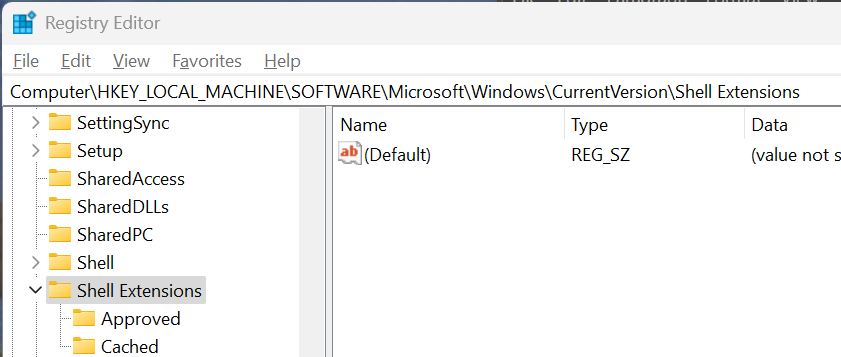
sur le panneau gauche dossier et sélectionnez” nouveau “puis” key “. Nommez la nouvelle clé (dossier) comme « bloqué » (sans citations).
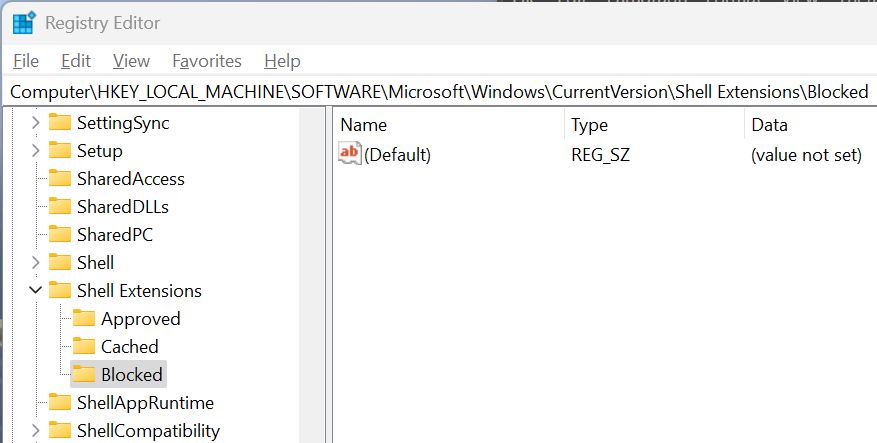
Next, CLICK Le dossier”Bloqué”sur le plan gauche et le dossier gauche et le dossier droit “ nouveau “puis” valeur de chaîne “Option.
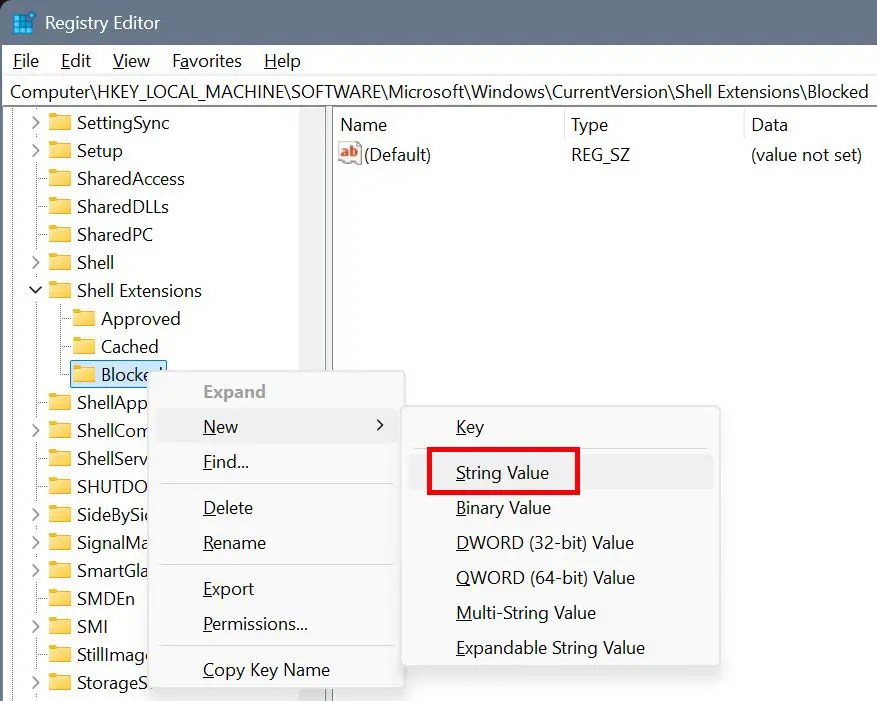
Nommez la valeur de corde créée de nouveau créée comme la valeur de corde nouvelle créée de nouveau créée comme une nouvelle création de corde créée à nouveau créée comme la valeur de corde nouvelle créée de nouveau créée de nouveau créée à nouveau créée de nouveau créée comme une nouvelle valeur de corde créée de nouveau créée à nouveau créée de nouveau Créée de nouveau Créé comme la valeur de corde Nouvelle Créée Nouvelle Créée Nouvelle-Nouvelle Créée Nouvelle.” {CB3B0003-8088-4EDE-8769-8B354AB2FF8C} “(sans citations).
Suivant, double-cliquez la valeur de chaîne nouvellement créée pour l’ouvrir et le modifier.
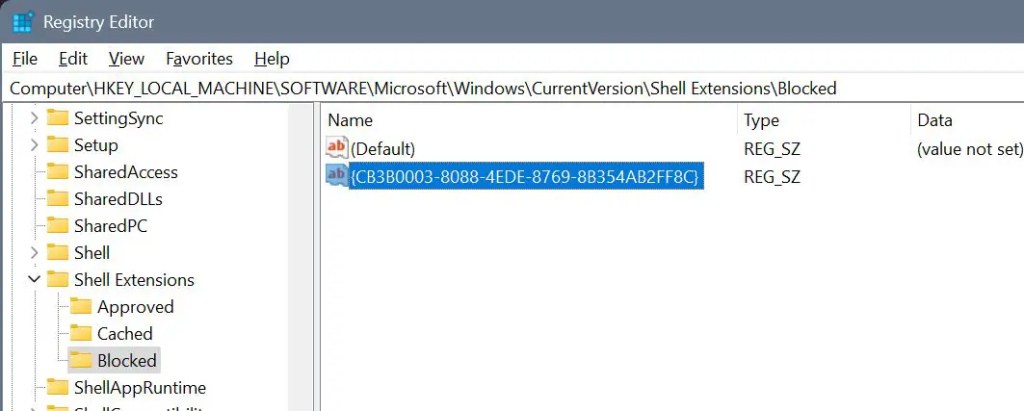
dans la fenêtre”Value Data”et cliquez”“ ok “Pour enregistrer le changement.
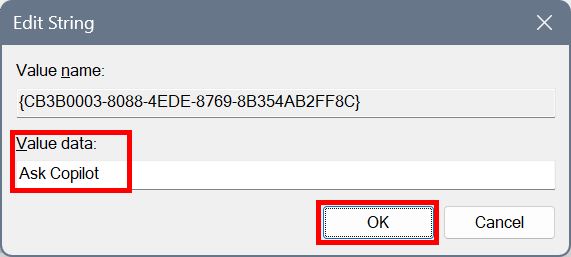
et redémarrez votre ordinateur . Une fois redémarré, l’option “Copilot”est supprimée du menu clic droit.
Si vous avez des questions ou avez besoin d’aide, commentez ci-dessous. Je serai heureux d’aider.